Chaque utilisateur Windows sera tôt ou tard confronté à un problème lorsque le système commencera à se mettre à jour au moment le plus inopportun.
Par exemple, vous travaillez sur un projet important, avez passé de nombreuses heures devant un ordinateur portable, il ne reste que quelques minutes avant la date limite et, comme malgré tout, c’est précisément à ce moment-là qu’une fenêtre apparaît pour indiquer que, dans 10 minutes, l’ordinateur redémarrera et installera mises à jour. Et tout irait bien, mais seulement cette installation ne prend pas deux secondes du tout - il est plus probable que l'ordinateur sera indisponible dans la prochaine heure (ou deux ou trois). Est-ce familier?
Ou un autre exemple: vous êtes pressé et éteignez l'ordinateur à la hâte, prévoyez de l'emporter avec vous (ou allumez-le, car pour le moment, vous devez commencer la présentation du discours). En ce moment, l'ordinateur dit que maintenant “L'installation est en cours 1 sur 108”… Et pourquoi ne pas paniquer, surtout si vous êtes devant un public immense?
La frustration qui en résulte peut être évitée. Afin de ne pas attendre dans des cas où, finalement, tout ce dont vous avez besoin est déjà installé, vous pouvez simplement retarder le moment même. Nous expliquons comment prendre le contrôle de la situation sans empêcher le système d'exploitation de dicter ses ordres dans cet article.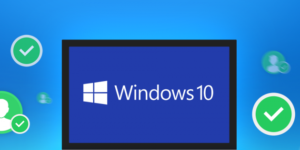
Comment désactiver les mises à jour de Windows 10 et Windows 7
Contenu de l'article
-
Comment désactiver les mises à jour de Windows 10 et Windows 7
- Via le panneau de contrôle
- À travers le panneau latéral
Nous vous suggérons de vous familiariser avec les algorithmes d'action possibles pour les deux versions les plus courantes du système.
Important! Il faut se rappeler que le recours à de telles actions n’est nécessaire que dans des cas particuliers. En fait, ils sont importants pour votre ordinateur et aident à maintenir la sécurité de Windows (nous parlons de licences versions, lorsqu’il utilise des assemblages sans licence, l’ordinateur peut non seulement geler, mais aussi télécharger quelque chose inapproprié).
Via le panneau de contrôle
Pour ouvrir le "Panneau de configuration" dans Windows 7, allez dans le menu "Démarrer" et sélectionnez l'élément du même nom dans le menu de droite.
Pour Windows 10, le moyen le plus simple de saisir un nom de clé dans la recherche. Cliquez sur l'icône en forme de loupe en bas à gauche de l'écran et entrez «Panneau de configuration» dans la ligne. Le premier résultat sera exactement ce que vous recherchez.
De plus, le processus est absolument identique pour chaque version du système d'exploitation:
- en haut à droite, près de la ligne «View», indique l’item «Small icons»;
- double-cliquez sur l'élément "Administration";
- ouvrir les services de la même manière;
- tout en bas de la liste, recherchez «Windows Update» et double-cliquez dessus;
- Dans l'onglet «Général», recherchez la ligne «Type de démarrage» et modifiez l'état de ce paramètre sur «Désactivé», puis appuyez sur le bouton «Arrêter» ci-dessous, puis «Appliquer» et «OK».




Maintenant, le système ne sera pas mis à jour tant que vous ne l'activez pas de la même manière.
À l'aide! La fenêtre «Services» des deux versions du système d'exploitation peut être ouverte comme suit:
- appuyez simultanément sur les touches “Win” et “R” du clavier;
- Dans la fenêtre "Exécuter", tapez la commande "services.msc" et appuyez sur "Entrée".
À travers le panneau latéral
Dans la version 7 de Windows, le panneau latéral est manquant. Dans Windows 10, c’est, mais pas dans chaque version, vous pouvez annuler la mise à jour.
Attention! Dans Windows 10 Home, vous ne pouvez pas désactiver les mises à jour du système (vous pouvez uniquement désactiver complètement le centre de mise à jour, comme indiqué dans le paragraphe précédent). Cette fonctionnalité est implémentée uniquement dans Windows 10 Pro.
Si vous avez une version professionnelle du système d'exploitation, vous aurez besoin des éléments suivants:
- sur le côté du début, cliquez sur «Paramètres» (icône d'engrenage);
- allez dans "Mise à jour et sécurité" et dans la liste de gauche, trouvez "Windows Update" - vous verrez ici probablement les mises à jour en cours de téléchargement;
- Cliquez sur "Options avancées";
- en regard de la case à cocher «Reporter les mises à jour».


Ici, vous pouvez configurer le processus suivant dans le menu "Choisissez comment installer les mises à jour" (en particulier, "Avertir de la planification du redémarrage").
Fait! Maintenant, le téléchargement et l’installation des mises à jour ne commenceront que si vous cliquez sur le bouton correspondant dans le Centre de mise à jour Windows.
Soit dit en passant, si vous configurez le Wi-Fi avec une limite de connexion, le système ne téléchargera pas les mises à jour dès que possible. Vous pouvez faire ce problème comme suit:
- encore une fois allez dans les "Options";
- ouvrez "Réseau et Internet" et sélectionnez "Statut" dans le menu de gauche;
- Cliquez sur "Modifier les propriétés de la connexion";
- déplacez le curseur dans la colonne "Définir comme une connexion limite".


Après avoir lu cet article, vous pouvez configurer correctement le processus de téléchargement des mises à jour sur votre ordinateur. Il ne reste plus qu'à rappeler que cela n'est requis que dans les cas d'urgence. Bonne chance


